こんにちは、なりあがリーマンです!
みなさんデスクワークで肩こりや腱鞘炎などの不調を抱えていませんか?
今回パソコンメーカー大手の富士通が公表している画像を参考に、快適なデスクワーク環境を整えるために役立つアイデムについてまとめました。
ぜひ最後まで見て行ってください!
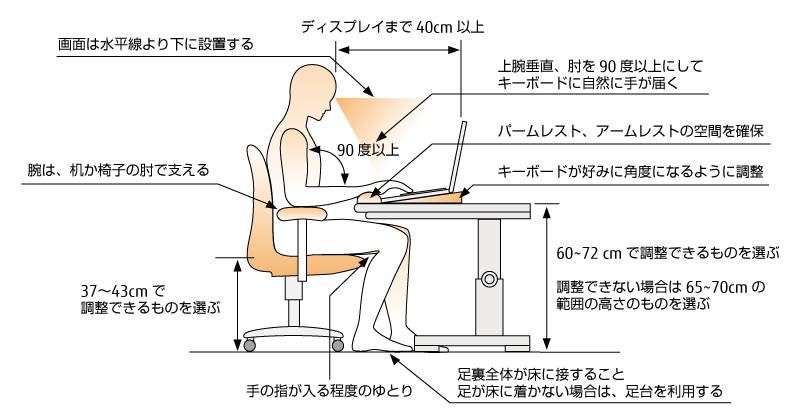
今回ご紹介するアイテムを活用して快適なPC作業をはじめましょう!
PCモニター 視線を上げることで猫背を防止!
モニター台 目線の高さを調整して、モニターの高さを最適化!
モニターアーム モニターを浮かせてデスク周りをスッキリ!
ノートPCスタンド モニターを導入しなくても安価に姿勢矯正!
外付けキーボード スタンドやモニターを使うためには必須!
トラックボールマウス 手首の動きをなくすことで、腱鞘炎のリスク低減!
PCモニター
最初にご紹介するのは、PCモニターです。PCモニターについては今更説明するまでもないかもしれませんが、名前の通り、PCに接続して映像を出力するモニターのことです。
現在私はフルHDの解像度のモニターを使用していますが、今後は4Kのモニターの導入を考えています。
まずは、今使用しているものと同じフルHDのものをご紹介します。
こちらは比較的安価なモデルで、HDMIケーブルでPCと接続することで大きな画面での作業が可能となったり、ノートPCとの2画面表示などができるようになったりします。
とある研究では、2画面表示で作業を行うことで作業の効率が40%も向上したとの結果が出ており、2万円ほどでこちらを導入して普段通りに作業を行うだけで、残業をする必要がなくなるかもしれません!
つづいて、私が今後導入しようと考えているモニターをご紹介します。
こちらは、解像度がフルHDよりも良い4Kのモニターで、4K表示をすることでフルHDのモニターと比べて4倍の情報を表示できます。
このことによって、これまで2画面でないと表示しきれなかった情報を全て1画面上に表示することができるようになり、頻繁に目を動かさないといけないというストレスをなくすことができてしまいます。
また、この商品はこれまでのモニターとは異なり、USB Type-Cケーブル1本でのデータ転送、接続機器の充電*(最大96W)に対応しているため、HDMIケーブルが不要となる点もアツいです 。
さらに、USB3.0端子を2ポート搭載しており、USBハブとしても使用できるため、PC周りがごちゃついてしまうことも防いでくれます!
なりあがリーマン的には少し高くなってしまいますが、長く使うものですしおしゃれな部屋作りをするためにも良い投資なのではないかと感じているいます。
モニター台
高さ調節をできないモニターを使っていて高さが体に合っていない場合には、モニター台を用いて最適な高さに調節するのが効果的です!
安いモニターとモニター台を併用することで、コスパ良く作業環境を劇的に改善することができます。
モニターアーム
また、モニター付属のスタンドやモニター台を用いずにテーブルにモニターアームを設置してモニターを浮かせて使う方法もあります。
モニターアームを使うと、テーブル上のスペースが広く取れるようになります。
まだ導入できていませんが、作業スペースが広くなるので是非とも導入したいと考えています。
ノートPCスタンド
また、モニターを導入しなくてもノートPCスタンドを用いて高さを調整することで適切な姿勢で作業を行うことができます。
私は現在こちらのスタンドとモニターで2画面表示をしています。角度や高さを精密に調整できるので、自分にあった状態で使うことができます。
外付けキーボード
ここまでで紹介してきた、モニターや台、スタンドを使ってしまうと、ノートPCのキーボードを使おうとすると、おばけのポーズでタイピングをすることになってしまいます。
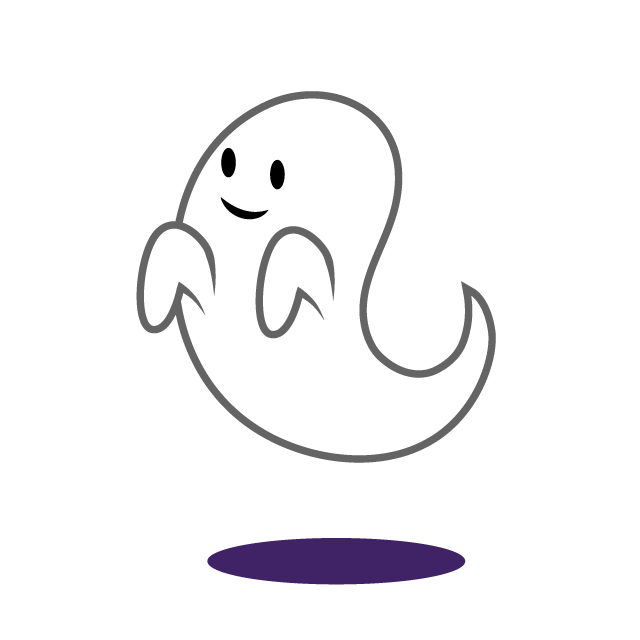
そこで必要となってくるのが、外付けのキーボードです。有線接続をするタイプや無線接続するタイプがあります。
こちらは有線接続タイプのキーボードです。メリットは無線接続タイプと比較して低価格であること、ラグが生じないことがあります。ただし、接続のためのケーブルがあり配線がごちゃついてしまうことがデメリットと考えられます。
このため、配線が気になる方には無線接続タイプがおすすめです。無線接続にも、USB接続、Bluetooth接続の2タイプがあります。
ロジクールのUSBユニファイイングレシーバーを使った無線接続では、キーボードだけでなくマウスなども同時に接続することができ非常に便利です。
トラックボールマウス
最後にご紹介するのは、トラックボールマウスです。皆さんもデスクワークを行う際にはマウスを使用されていると思いますが、トラックボールマウスと聞いてどんなものかイメージのつく方はいらっしゃるでしょうか?
私の周りには使っている人がほとんどいないので、もしかするとご存知の方は多くないのかもしれません。
トラックボールマウスは、モニター上でのカーソルの移動をマウス自体の移動で行うのではなく、親指でボールで行います。これによって、腕を動かすことがほとんどなくなるため、腱鞘炎や肩こりを軽減することができます。
私は学生時代に導入して1日10時間以上使用していましたが、これまで腱鞘炎になったこともありませんし、肩こりに悩まされたこともありません。また、使い初めは操作に慣れないかもしれませんが、1時間ほど使うと確実に慣れますし、かなり精密に操作することができるようになります。
今では、普通のマウスに戻れません笑
まとめ
いかがだったでしょうか?
今回はデスクワークを快適にしてくれるアイテムをまとめてみました。
PC周りの製品を導入して一緒に快適なデスクワーク環境を整えていきませんか?












